如何修复笔记本电脑屏幕上的线条
已发表: 2021-11-03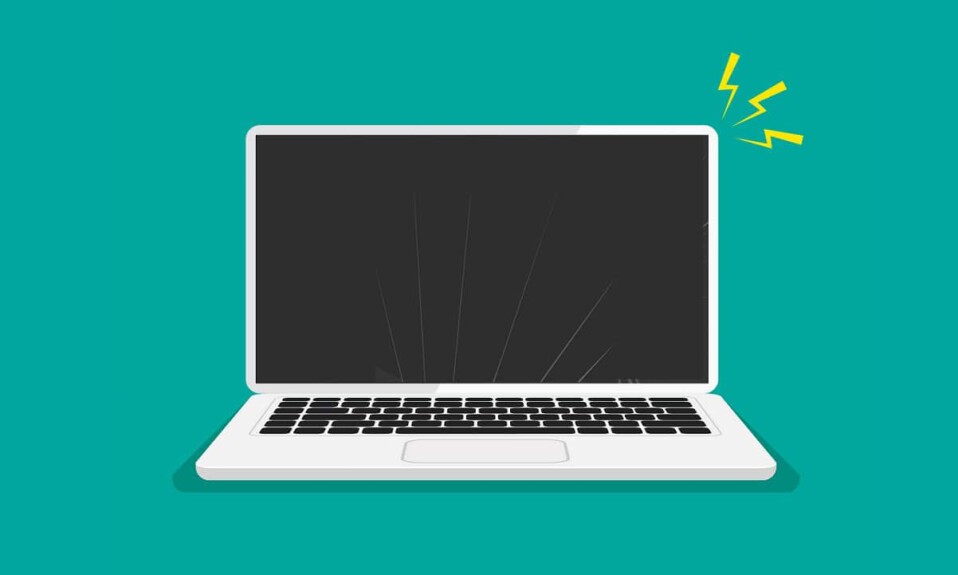
所以,你刚打开你的笔记本电脑工作,你注意到笔记本电脑屏幕上有垂直或水平线。 您的显示器工作不正常并且显示异常颜色。 你现在做什么? 不用担心,这些显示问题更为常见,只需几个快速简单的步骤即可解决。 此问题可能是由硬件或软件相关问题引起的,因此,确定这是解决问题的必要条件。 本指南中列出的所有解决方案都经过了适当的测试。 使用随附的快照作为您的指导石,以在计算机显示器屏幕上修复垂直或水平线。

内容
- 如何修复 Windows 10 笔记本电脑或显示器屏幕上的水平/垂直线条
- 方法 1:解决硬件问题
- 方法二:调整屏幕分辨率
- 方法 3:运行 Windows 疑难解答
- 方法 4:运行 DISM 扫描
- 方法 5:更新显卡驱动程序
- 方法 6:回滚驱动程序更新
- 方法 7:更新 Windows
如何修复 Windows 10 笔记本电脑或显示器屏幕上的水平/垂直线条
由于多种原因,随机行可能会开始出现在您的系统上,例如:
- 有缺陷的硬件——每个显示器都需要不同的安装技术和相关的硬件,例如电缆和 GPU。 如果您的带状电缆断开连接,或者您的显示器与系统不兼容,则显示器屏幕上可能会出现水平线。
- 驱动程序过时/不兼容——所有与显示相关的设置,如显示屏幕、图形、效果,都是由安装的显卡产生的。 因此,如果显卡驱动程序已过时或与操作系统不兼容,那么您可能会遇到上述问题。
- 不正确的显示设置 –如果您的显示器使用了不兼容的屏幕分辨率,则可能会出现此问题。
- Windows 操作系统中的问题 –如果您使用的是充满恶意软件的操作系统,或者负责图形制作的 Windows 10 的完整文件受到影响或无法正常工作,那么您可能会面临上述问题。
专业提示:为了确定此问题背后的主要原因,请重新启动计算机并进入 BIOS 设置。 在此处阅读我们关于如何在 Windows 10 上进入 BIOS 的文章。 如果屏幕上仍然出现这些线条,则这是与硬件相关的问题。 如果你不这样做,那么这是一个与软件相关的问题。
方法 1:解决硬件问题
检查硬件设备对于修复计算机显示器屏幕上的水平或垂直线条至关重要。
1. 确保显示器和电缆相互兼容。 阅读此处了解最流行的计算机电缆类型。

2. 用棉球轻轻清洁屏幕。
3.寻找屏幕上的裂缝。
4.让技术人员检查带状电缆。
方法二:调整屏幕分辨率
首先调整屏幕分辨率以避免显示器和 Windows 操作系统之间的摩擦,如下所示:
1. 右键单击桌面上的空白区域,然后单击显示设置,如图所示。
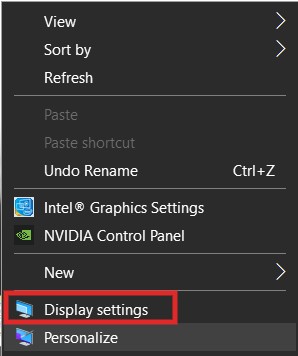
2. 单击比例和布局设置下的显示分辨率下拉菜单。
3.在这里,选择标记为推荐的分辨率并重新启动您的PC。
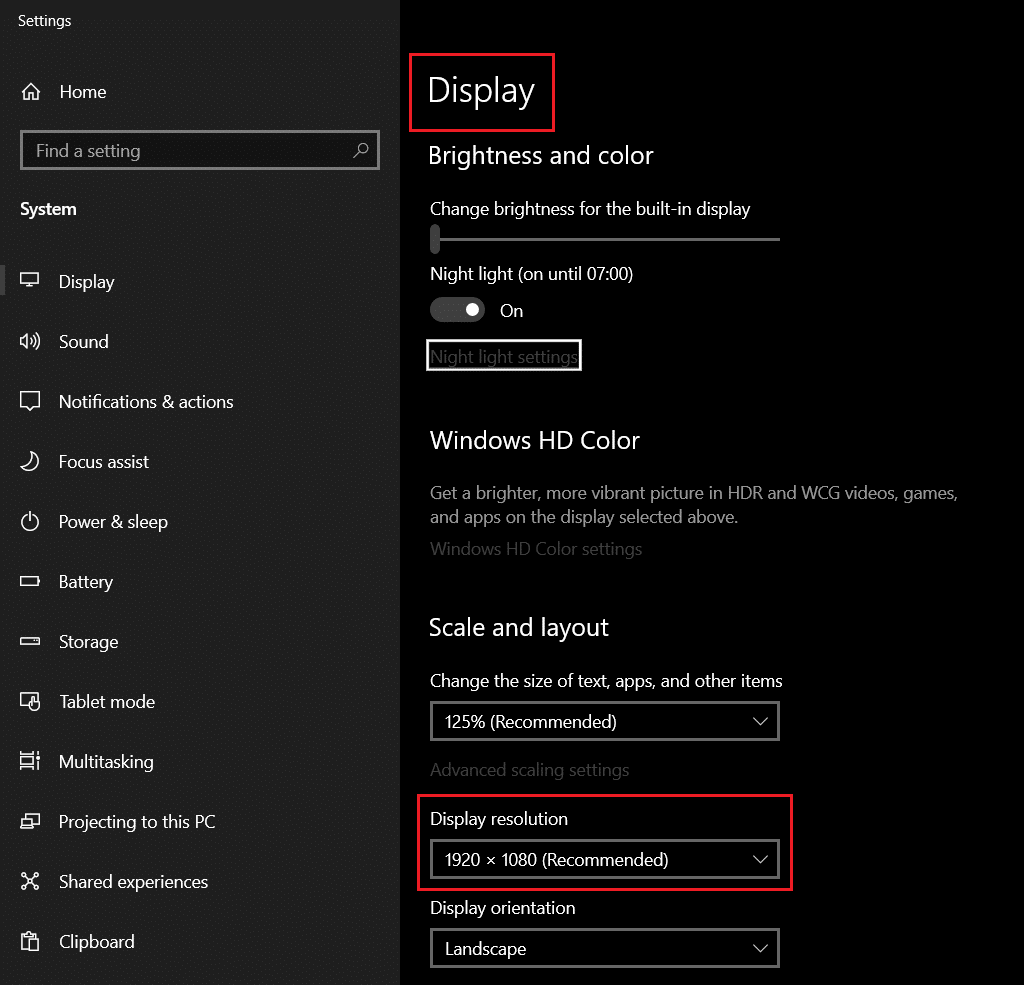
另请阅读:自行修复屏幕分辨率更改
方法 3:运行 Windows 疑难解答
选项 1:运行视频播放疑难解答
在某些情况下,用户在观看或流式传输视频时抱怨显示器或笔记本电脑屏幕出现波动或线条。 内置的 Windows 疑难解答程序可以极大地帮助诊断此问题。
1. 同时按Windows + I 键启动Windows 设置。
2. 点击更新和安全,如图所示。
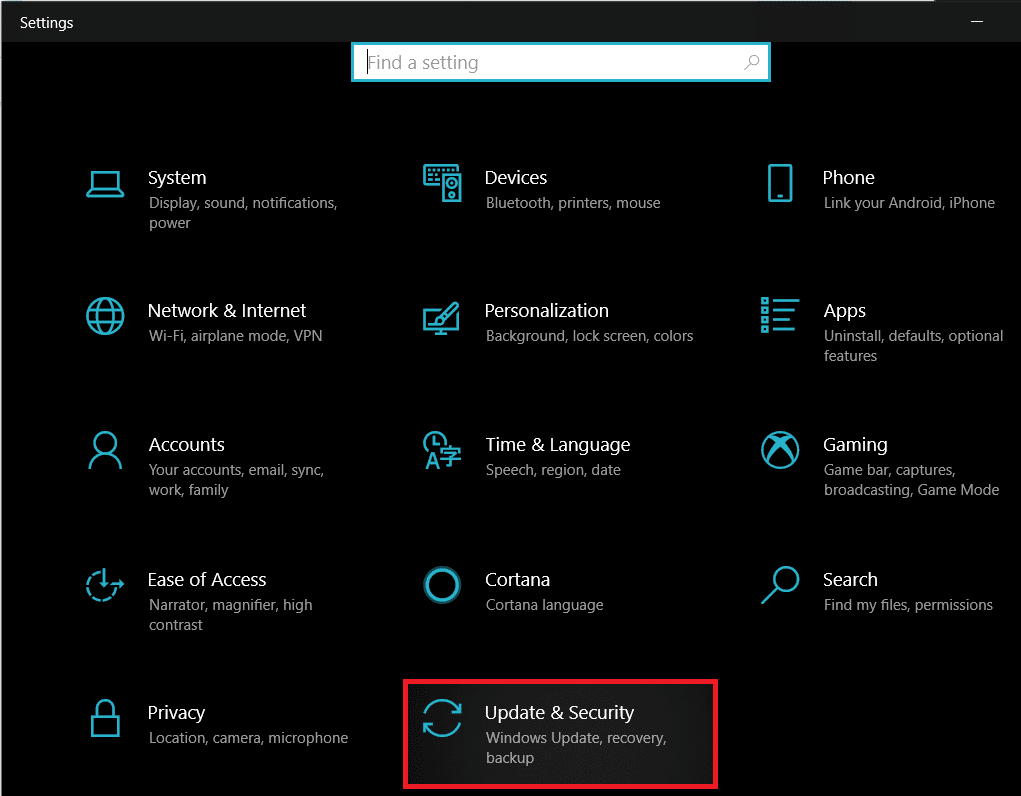
3. 现在,单击左侧窗格中的疑难解答。 然后,在右窗格中选择其他疑难解答。
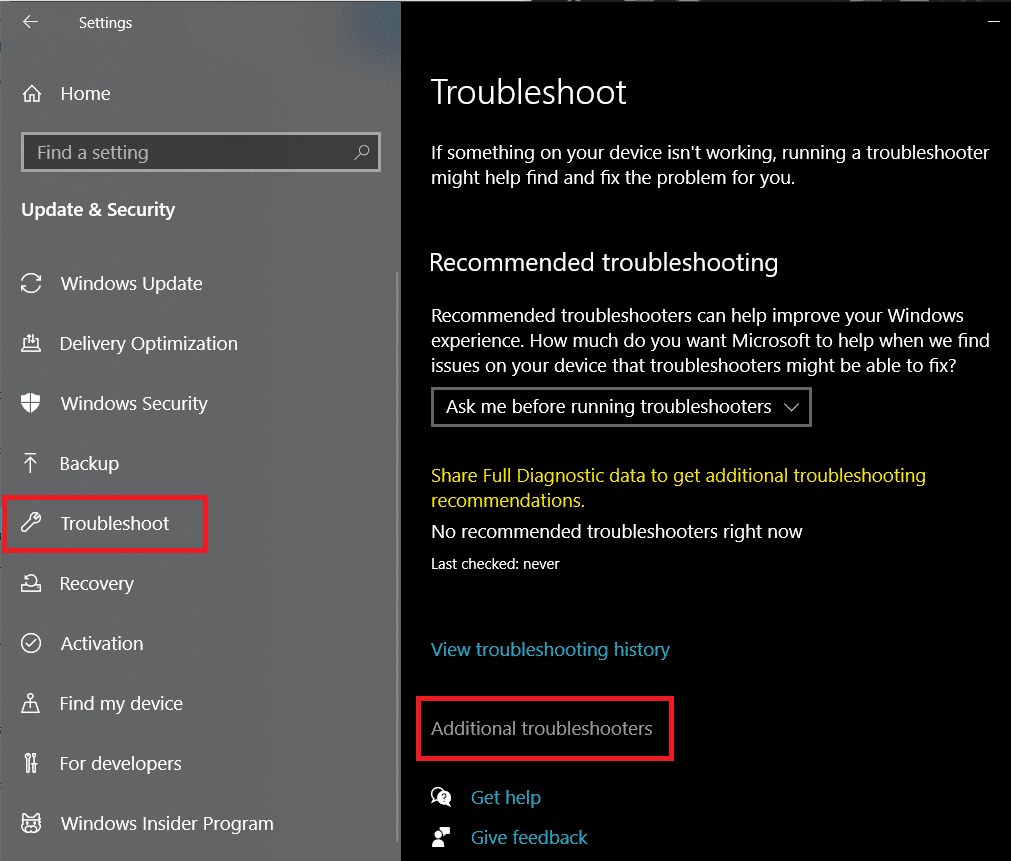
4. 向下滚动以选择视频播放,然后单击运行疑难解答。
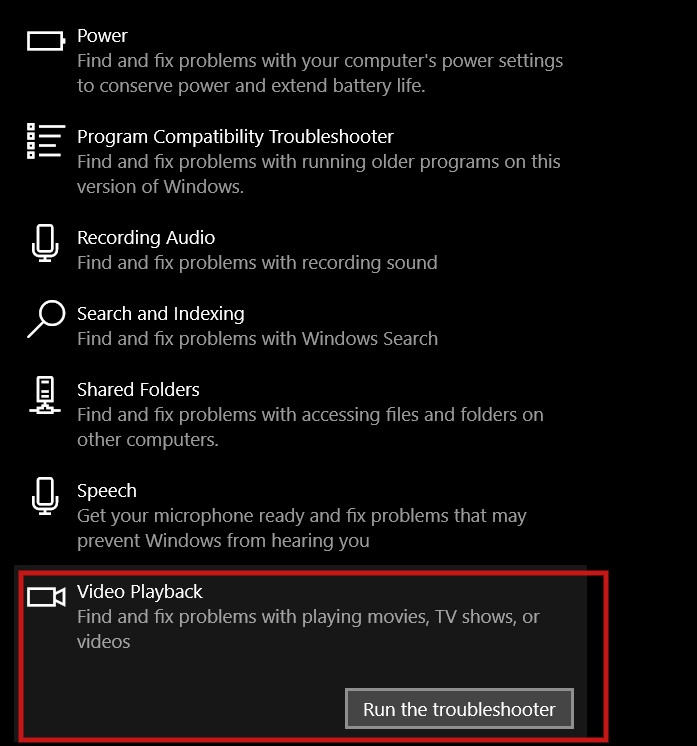
选项 2:运行硬件和设备疑难解答
如果问题更为普遍且不限于视频,那么运行硬件和设备疑难解答是您最好的选择。
1. 同时按Windows + R键启动运行对话框。
2. 键入msdt.exe -id DeviceDiagnostic 并点击OK ,如图所示。
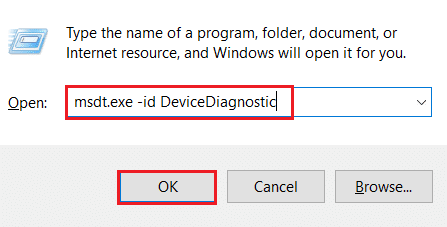
3. 在这里单击高级选项,如下图所示。
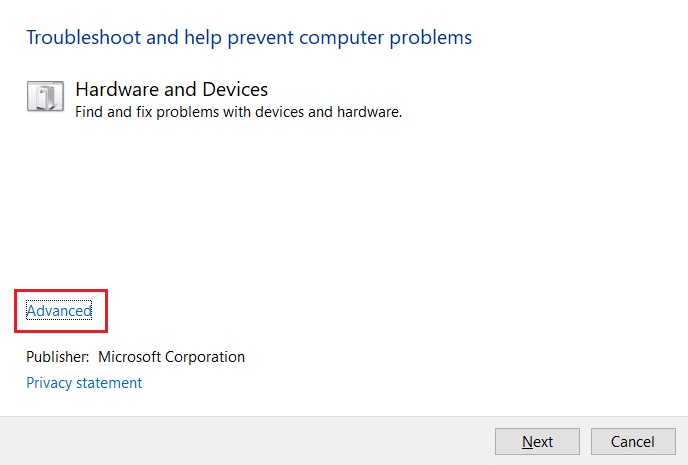
4. 选中标记为自动应用修复的框,然后单击下一步。
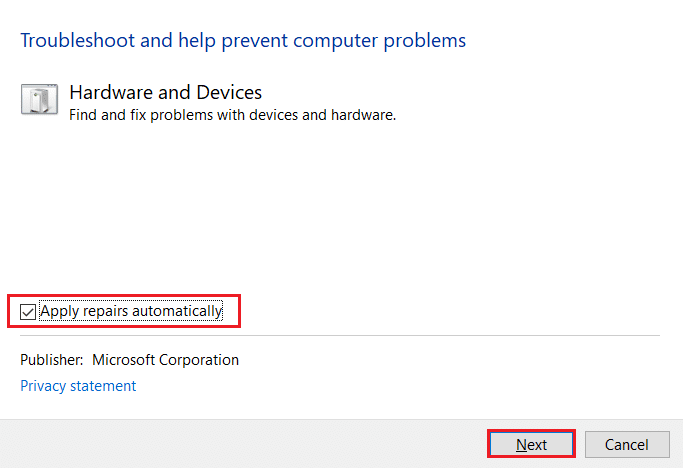
5. 该过程完成后,重新启动 PC并检查问题是否已解决。

方法 4:运行 DISM 扫描
DISM 对于修复基于组件的服务或 CBS 中的问题至关重要。 如果您在使用 Windows 显示文件时遇到问题,那么这可以解决笔记本电脑屏幕上的线条问题。
1. 输入并搜索cmd 。 单击以管理员身份运行以使用管理权限启动命令提示符。
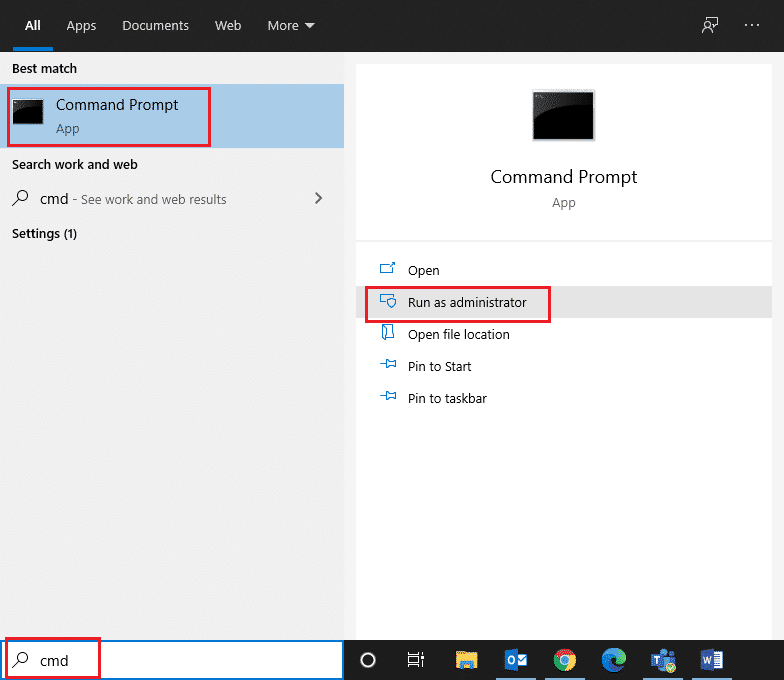
2. 键入DISM /Online /Cleanup-Image /ScanHealth如图所示,然后按 Enter 。
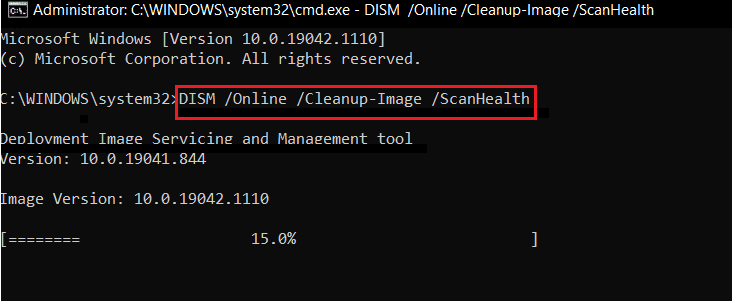
3. 第一次扫描完成后,运行DISM /Online /Cleanup-Image /RestoreHealth命令。
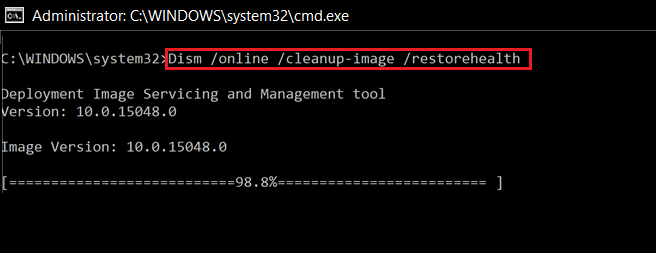
4. 完成后重新启动您的 Windows 计算机。 如果这不能解决问题,请尝试即将推出的解决方案。
另请阅读:修复 DISM 主机服务进程 CPU 使用率过高
方法 5:更新显卡驱动程序
如前所述,显卡是系统的视觉力量。 因此,同一设备中的任何故障都可能导致多个显示问题。 以下是如何通过更新图形驱动程序来修复笔记本电脑屏幕上的水平线:
1. 按Windows 键并键入设备管理器。 然后,单击Open ,如图所示。
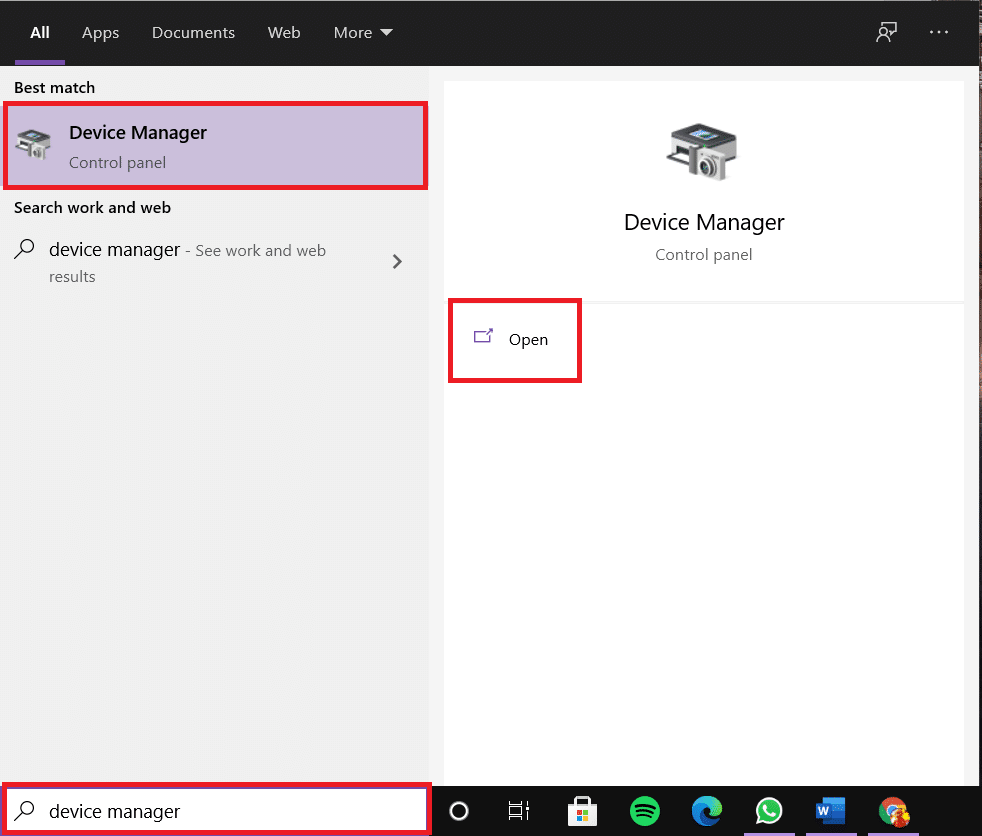
2. 在这里,双击显示适配器将其展开。
3. 右键单击显示驱动程序(例如NVIDIA GeForce 940 MX )并选择更新驱动程序,如图所示。
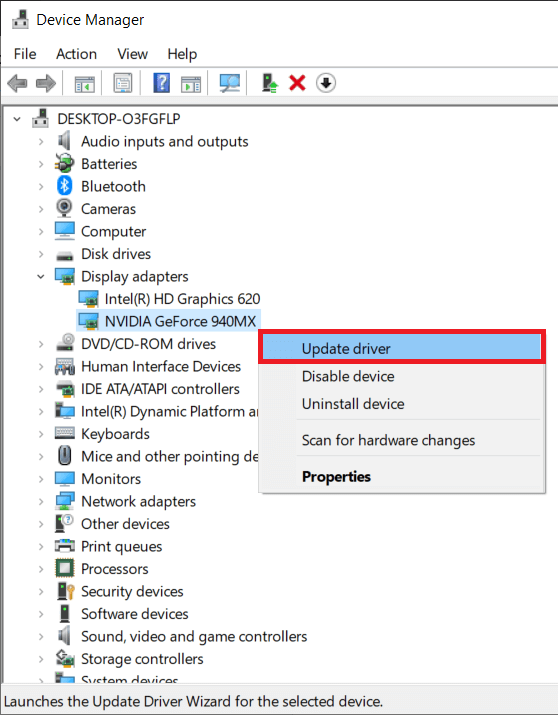
4. 现在,选择自动搜索驱动程序。
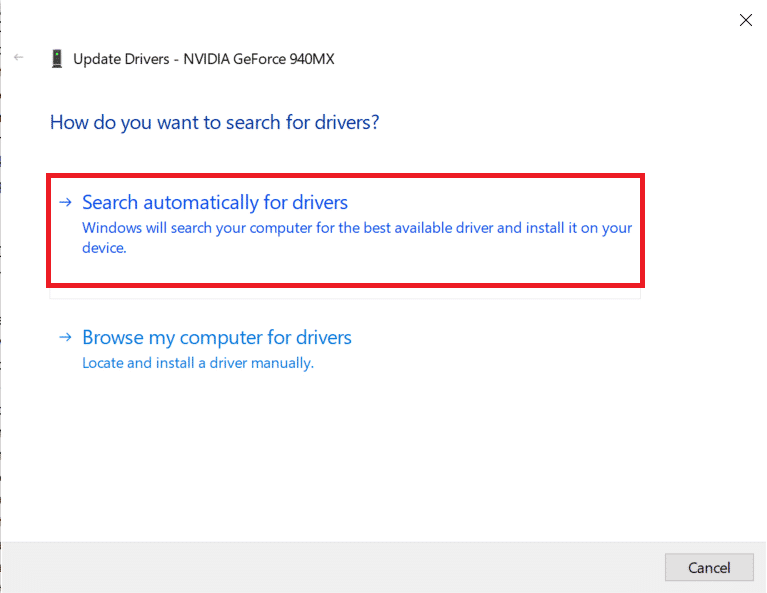
5A。 您的驱动程序将更新到最新版本。
5B。 如果您的驱动程序已经是最新的,那么您将看到以下消息:

6. 最后,单击关闭并重新启动您的 PC。
方法 6:回滚驱动程序更新
您的显卡驱动程序收到的某些更新可能有问题或与您的系统不兼容。 在这种情况下,降级显卡驱动程序也可以工作。
1. 如前所述,转到设备管理器>显示适配器。
2. 右键单击显示驱动程序(例如Intel(R) UHD Graphics 620 )并选择属性。
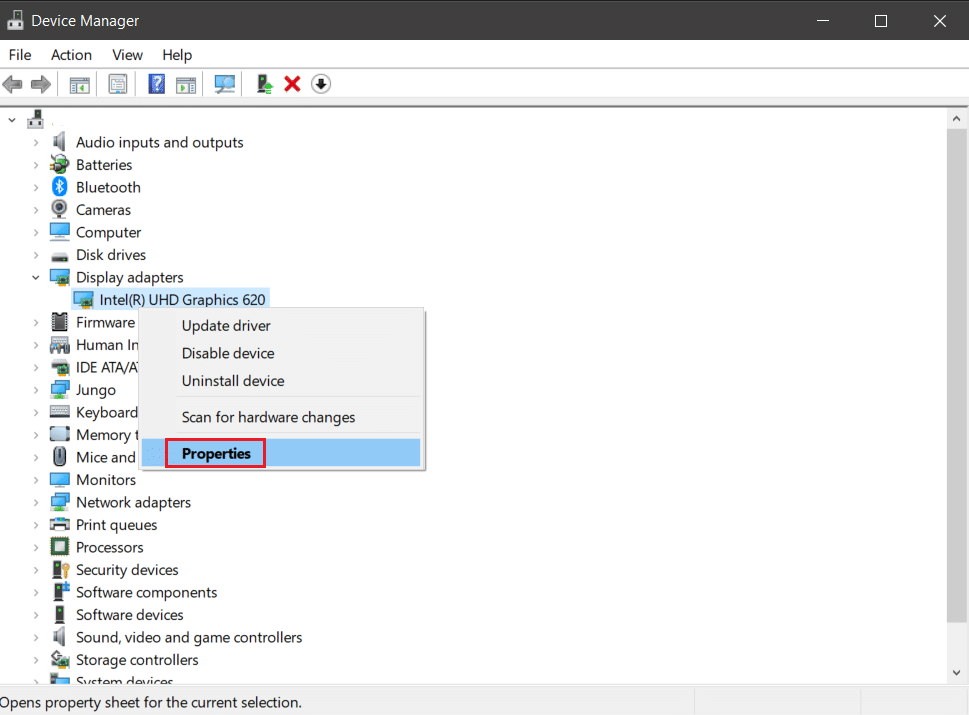
3. 切换到驱动程序选项卡并单击回滚驱动程序,如图所示。
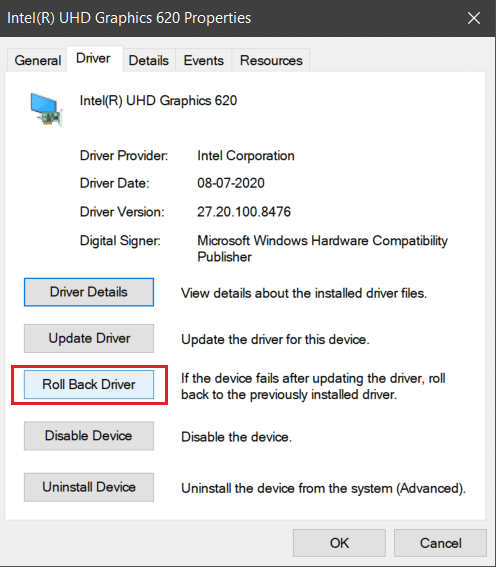
4.重新启动系统并确认线条不再出现。
另请阅读:如何判断您的显卡是否正在死机
方法 7:更新 Windows
如果上述方法都不适合您,请尝试更新您的 Windows 以修复笔记本电脑屏幕上的线条。
1. 通过在Windows 搜索栏中搜索来启动设置应用程序。
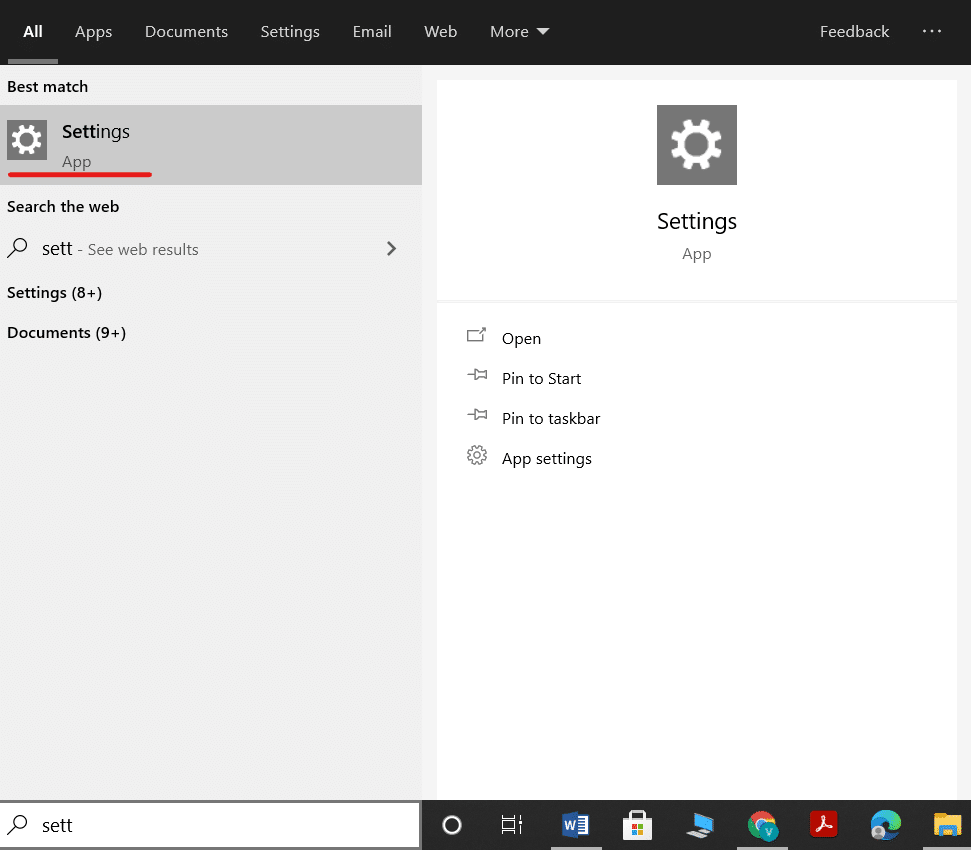
2. 在这里,单击更新和安全。
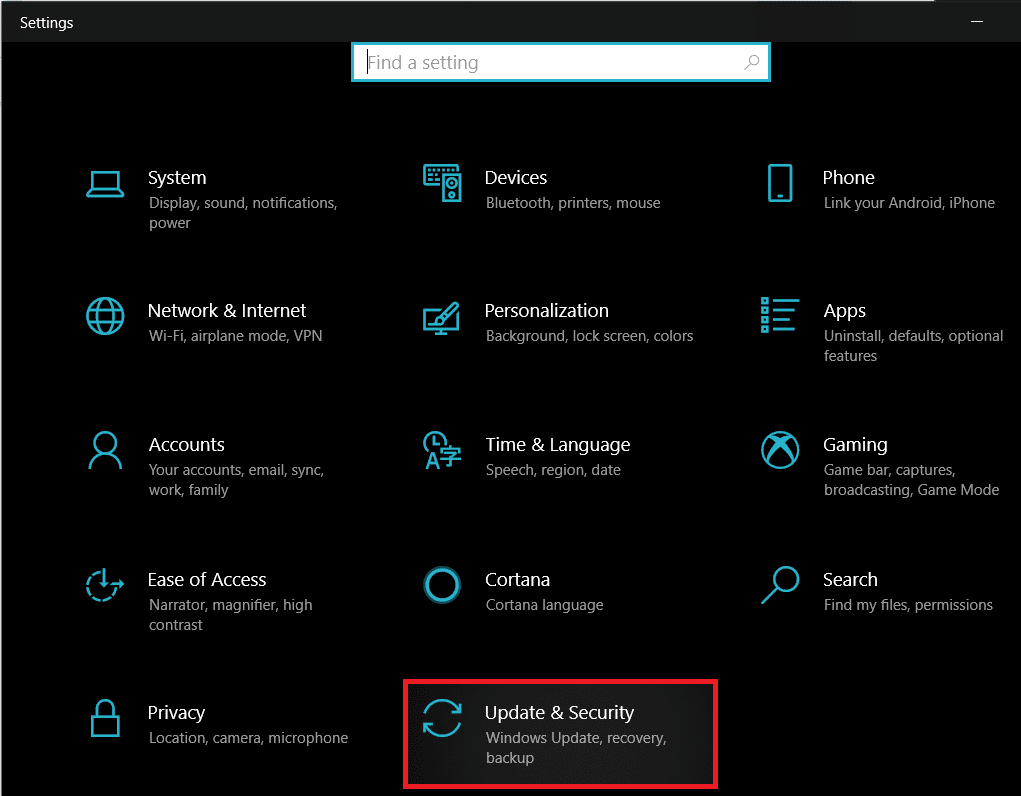
3. 接下来,单击左窗格中的Windows 更新。
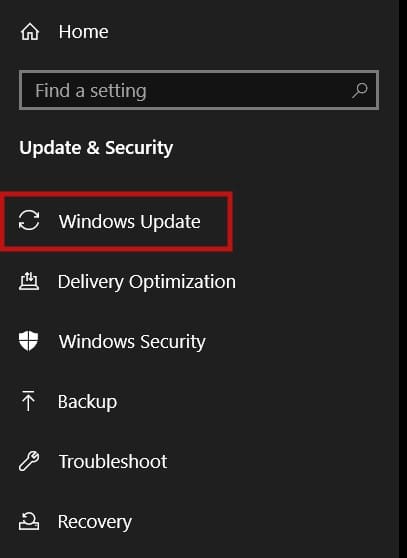
4. 接下来,单击右窗格中的检查更新。
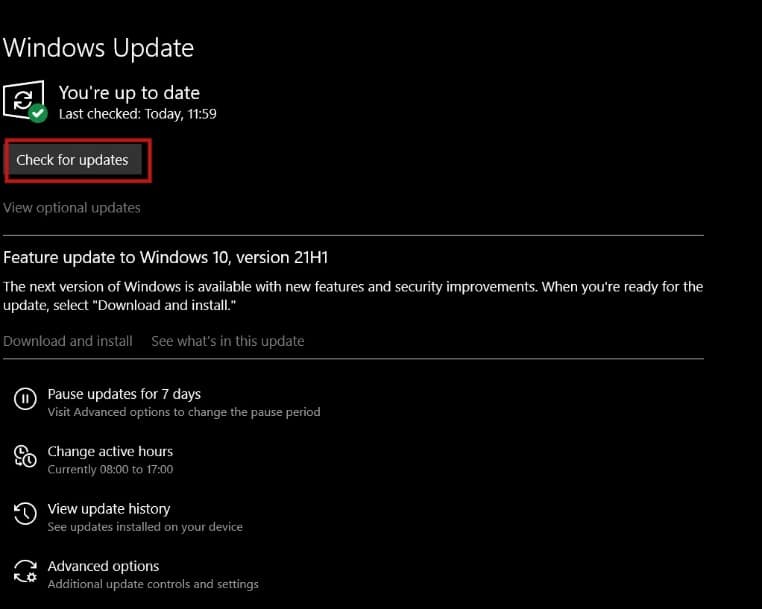
5A。 如果有可用的更新,请下载。 单击立即重新启动以安装这些。
5B。 否则,屏幕将显示You're up to date ,如下图所示。
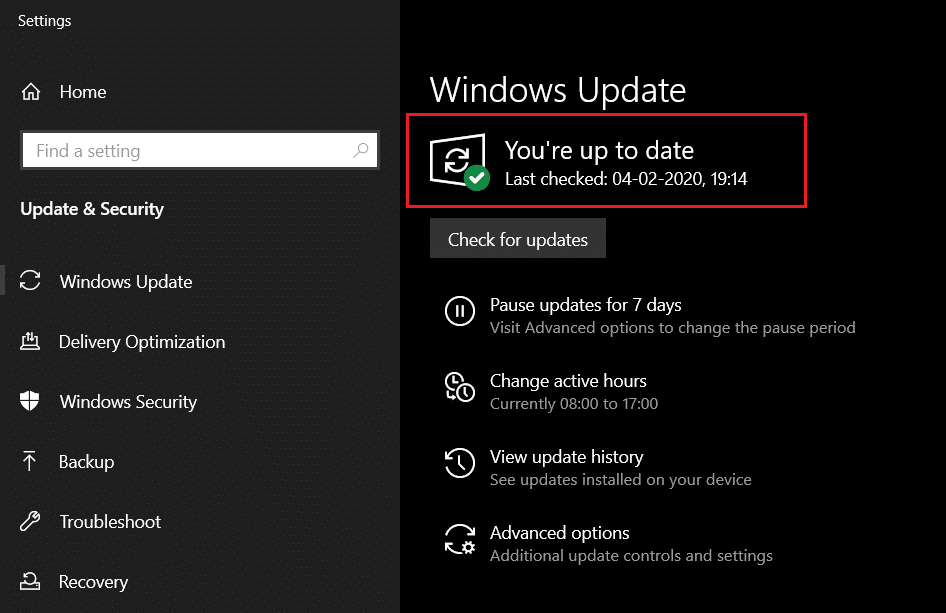
受到推崇的:
- 修复 Xbox 上的高丢包率
- 如何在笔记本电脑上设置 3 个显示器
- 修复 Windows 10 更新挂起的安装
- 修复 Windows 10 蓝屏错误
当电脑显示器屏幕上出现水平线或垂直线时,一定很沮丧。 我们希望在这些连贯的解决方案的帮助下,您可以学习如何修复笔记本电脑屏幕上的线条。 在下面的评论部分中留下您的疑问或建议。
